
Du leser sannsynligvis denne artikkelen fordi du har lagt merke til en prosess kalt Adobe_Updater.exe som kjører i oppgavebehandling, eller du har begynt å få popup-ballongmeldingen i systemstatusfeltet om at det er en ny oppdatering tilgjengelig, og vil gjerne få kvitt det.
I SLEKT: Hva er denne prosessen og hvorfor kjører den på PCen min?
Denne artikkelen er en del av vår pågående serie forklare forskjellige prosesser som finnes i Oppgavebehandling, som dwm.exe , ctfmon.exe , mDNSResponder.exe , conhost.exe , rundll32.exe , og mange andre . Vet du ikke hva tjenestene er? Bedre begynn å lese!
Viktige sikkerhetsproblemer
Denne prosessen brukes til å oppdatere Adobe-programvare, akkurat som navnet tilsier.
Du bør virkelig tenke deg om før du fjerner denne prosessen eller deaktiverer den ... de aller fleste nettsteder bruker Adobe Flash, og PDF har blitt et standard dokumentformat ...
Dessverre har det vært ganske mange på grunn av suksessen til disse formatene kritiske sikkerhetshull funnet i Flash og Reader de siste årene, og det er bare gjennom oppdatering av disse programvarepakkene du blir beskyttet. Du kan ikke bare stole på virusbeskyttelsen og brannmurer for å beskytte deg.
Hvis du fortsatt vil deaktivere kjøring av disse prosessene, vil jeg anbefale å registrere deg for Adobes sikkerhetsvarslingstjeneste , som vil sende deg e-post når det er en viktig sikkerhetsoppdatering, slik at du kan oppdatere manuelt.
Bli kvitt Adobe_Updater.exe
Hvis du kan klikke på skuffikonet, bør du se denne dialogboksen vises på skjermen, og du vil klikke på Innstillinger-knappen:
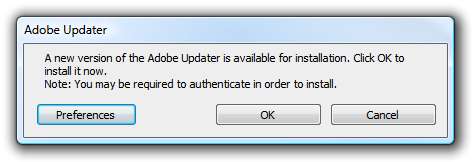
I innstillingsdialogen kan du fjerne merket for "Sjekk automatisk for Adobe-oppdateringer", og klikke OK-knappen for å lukke dialogen.
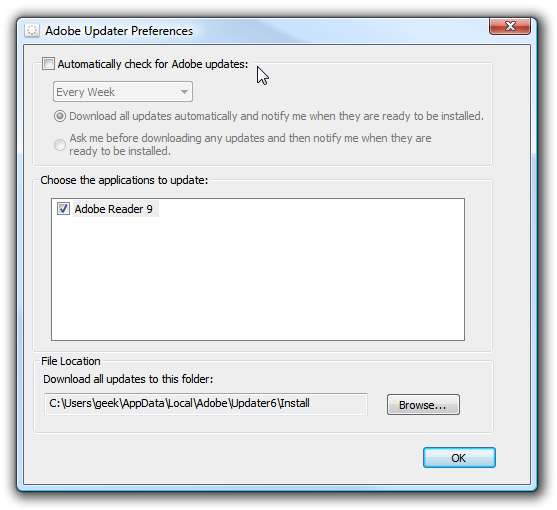
Dette bør kvitte seg med oppdateringskontrollen.
Bli kvitt Adobe Updater når du ikke ser skuffikonet
Jeg hadde allerede klikket på Avbryt-knappen første gang, og jeg var ikke i stand til å komme til preferansesiden gjennom metoden ovenfor. Heldigvis klarte jeg å finne katalogen som kjørbar kjører fra, ved å aktivere kommandolinjefeltet i Oppgavebehandling:

Du bør kunne bla ned til følgende bane (merk at 64-biters brukere finner den i x86-programfiler, og du må kanskje gjenta prosessen for Updater5-katalogen, avhengig av hva du har installert)
C: \ Program Files \ Common Files \ Adobe \ Updater6
Dobbeltklikk på filen Adobe_Updater.exe i denne katalogen:
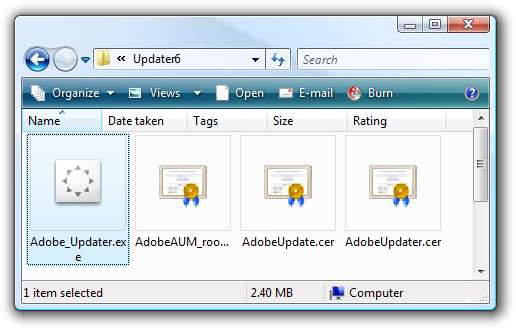
Du bør få denne dialogboksen, hvor du kan klikke koblingen Innstillinger.
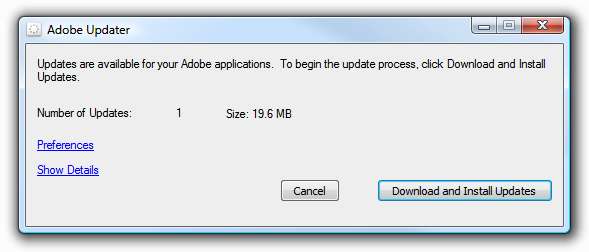
Deretter kan du fjerne merket i den samme boksen som oppført i trinnet ovenfor.
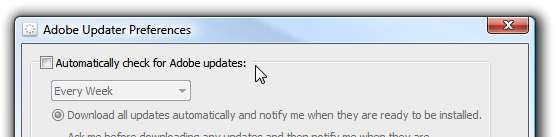
Dette bør slå av Adobe Updater.
Deaktiver oppdateringskontroll i Adobe Reader
Alternativt kan du også åpne Adobe Reader og slå av oppdateringskontroll herfra, noe som bør forhindre at Reader ser etter oppdateringer hver gang du åpner programmet, selv om den vanlige oppdateringskontrollen fortsatt vil kjøre.
Bare gå til Rediger \ Innstillinger ...
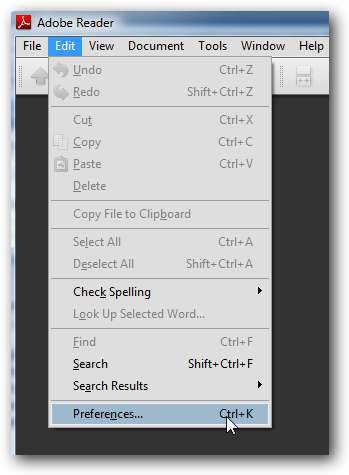
Fjern deretter merket for "Se etter oppdateringer".
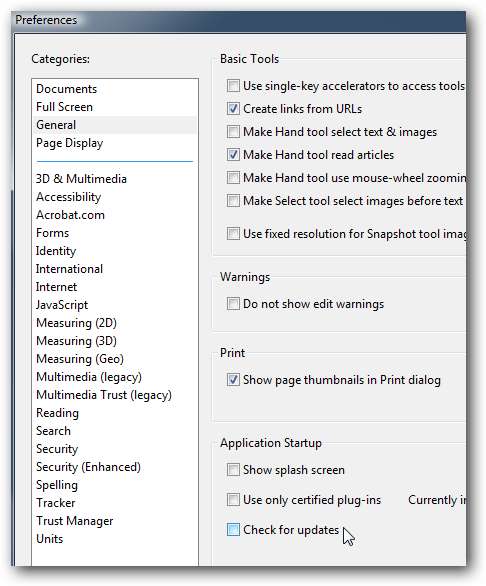
Dette bør deaktivere oppdateringskontroll ... men husk sikkerhetshensynet før du gjør dette. Det tryggeste alternativet er å bare deaktivere å se etter oppdateringer ved oppstart av programmet, men la den andre prosessen være alene.






![Ubuntu 10.10 gir Netbooks et innovativt nytt utseende [Screenshot Tour]](https://cdn.thefastcode.com/static/thumbs/ubuntu-10-10-gives-netbooks-an-innovative-new-look-screenshot-tour.jpg)
